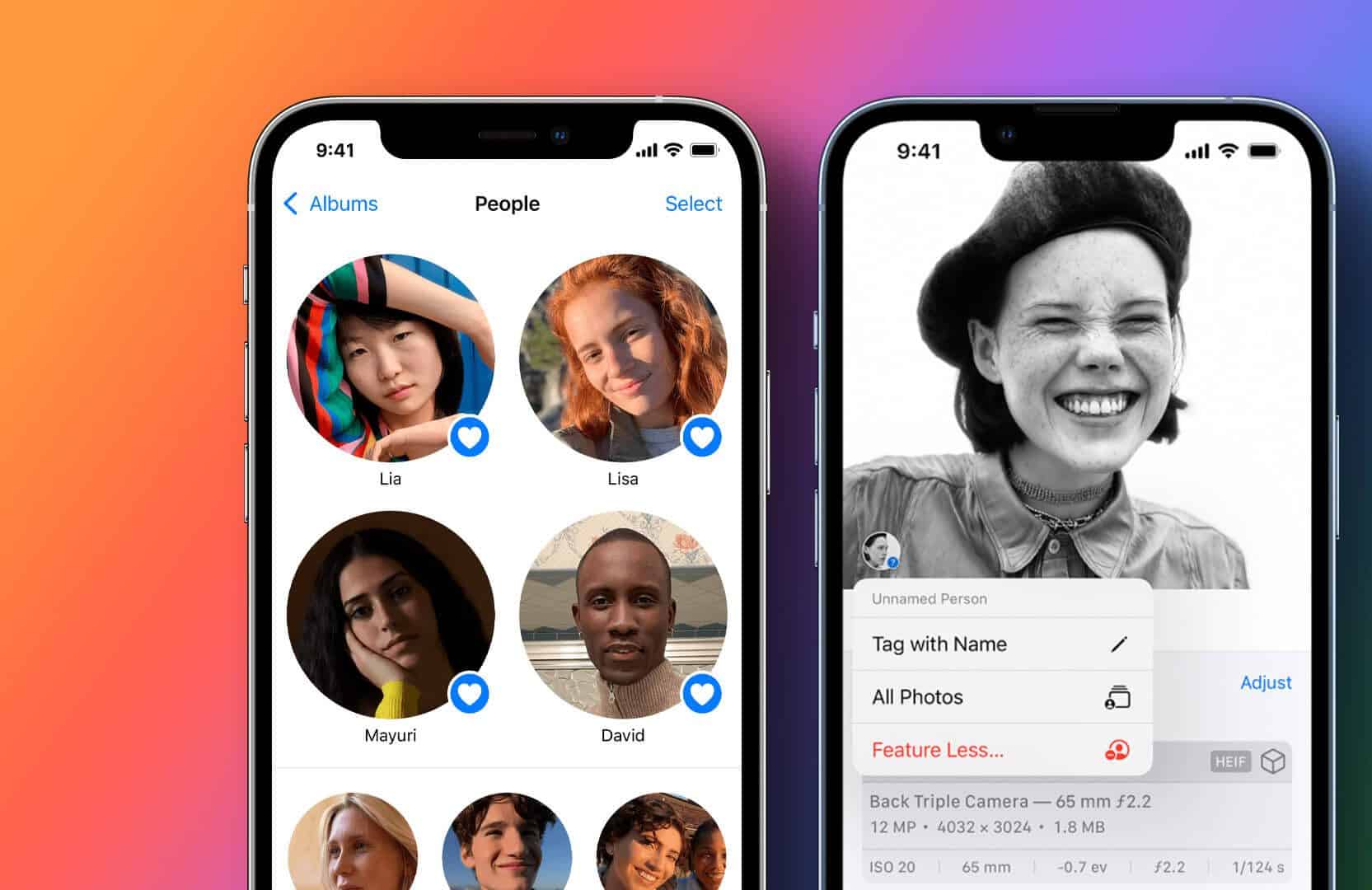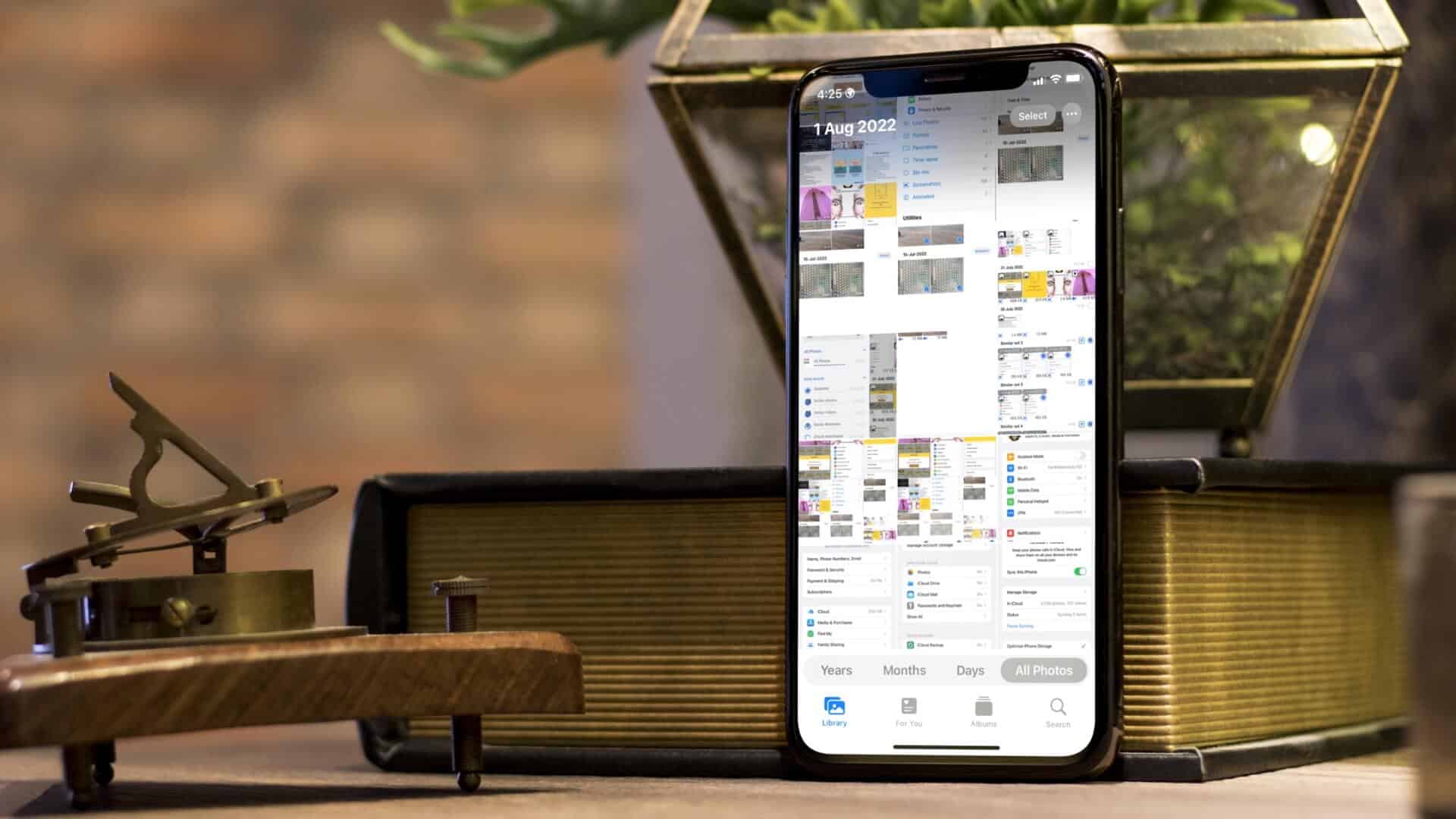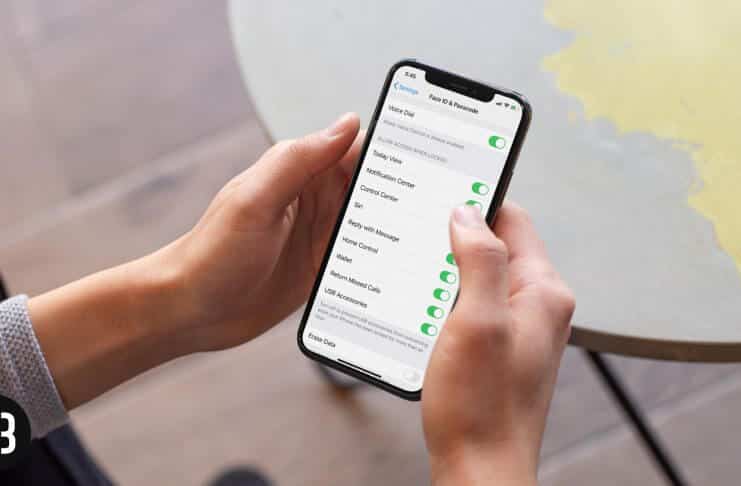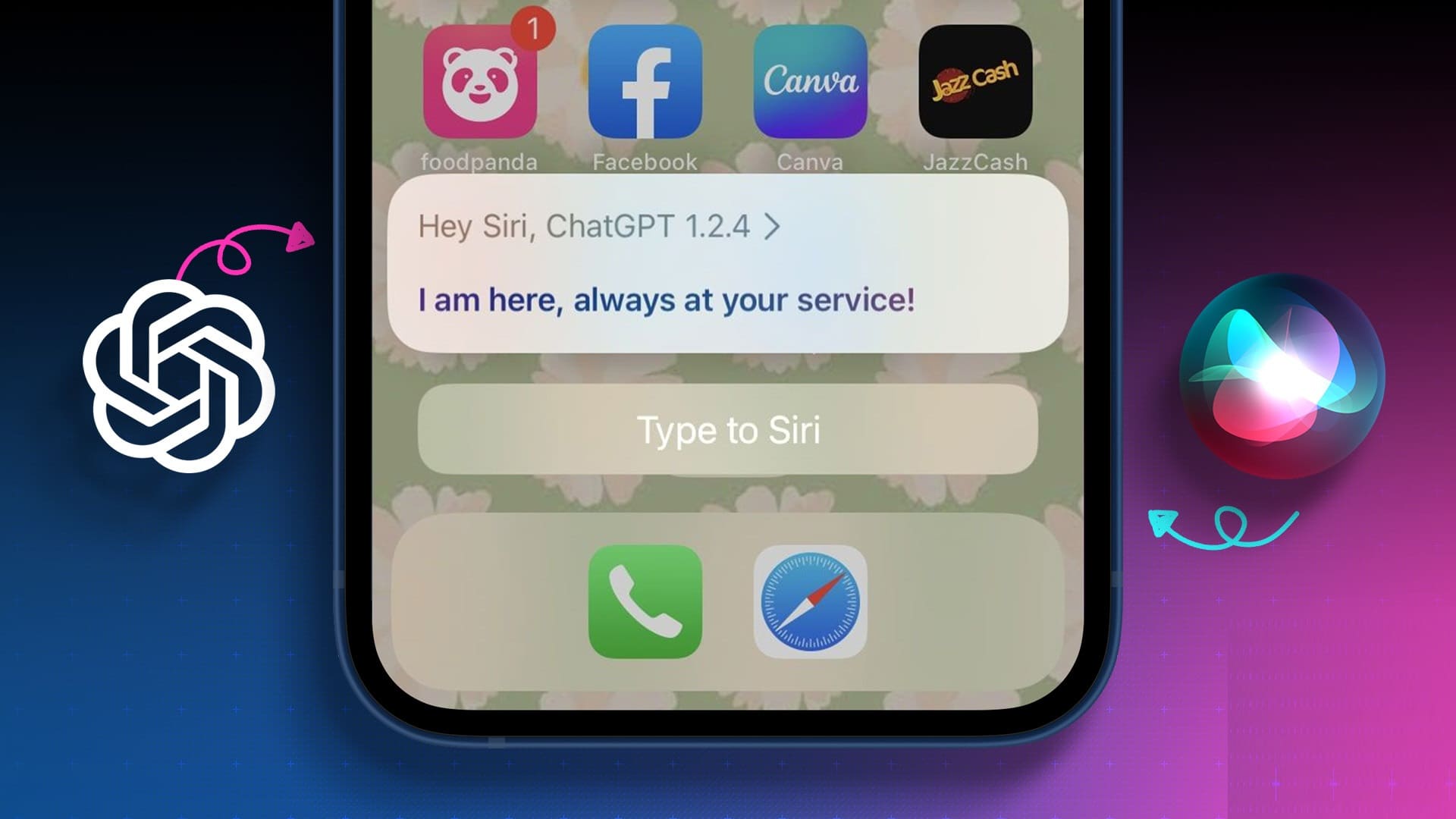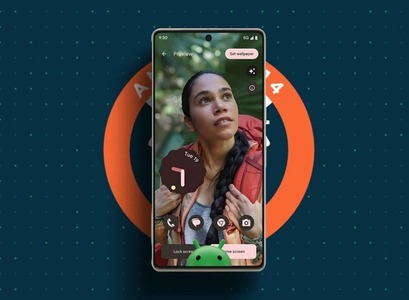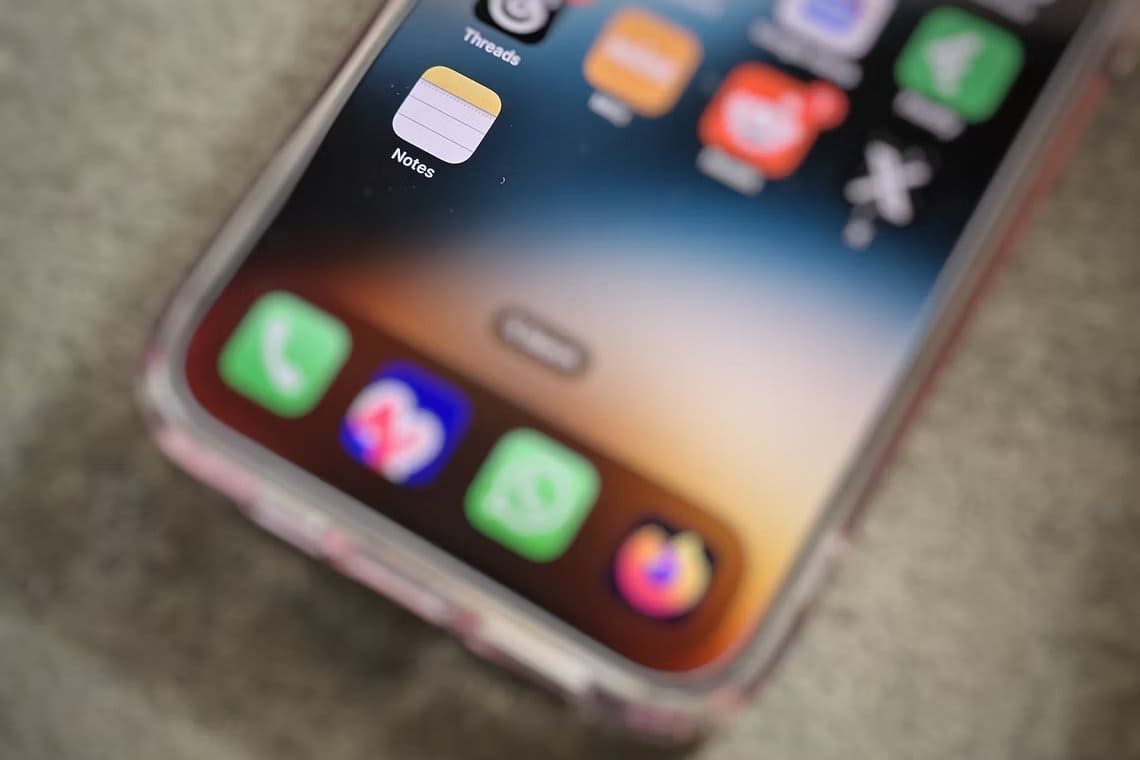O controle remoto da Apple TV permite alternar rapidamente entre aplicativos de streaming, jogos e navegação no aplicativo. mas às vezes , Quando o controle remoto da Apple TV para de responder , você pode confiar no seu iPhone e usar o aplicativo Apple TV Remote como uma alternativa rápida.
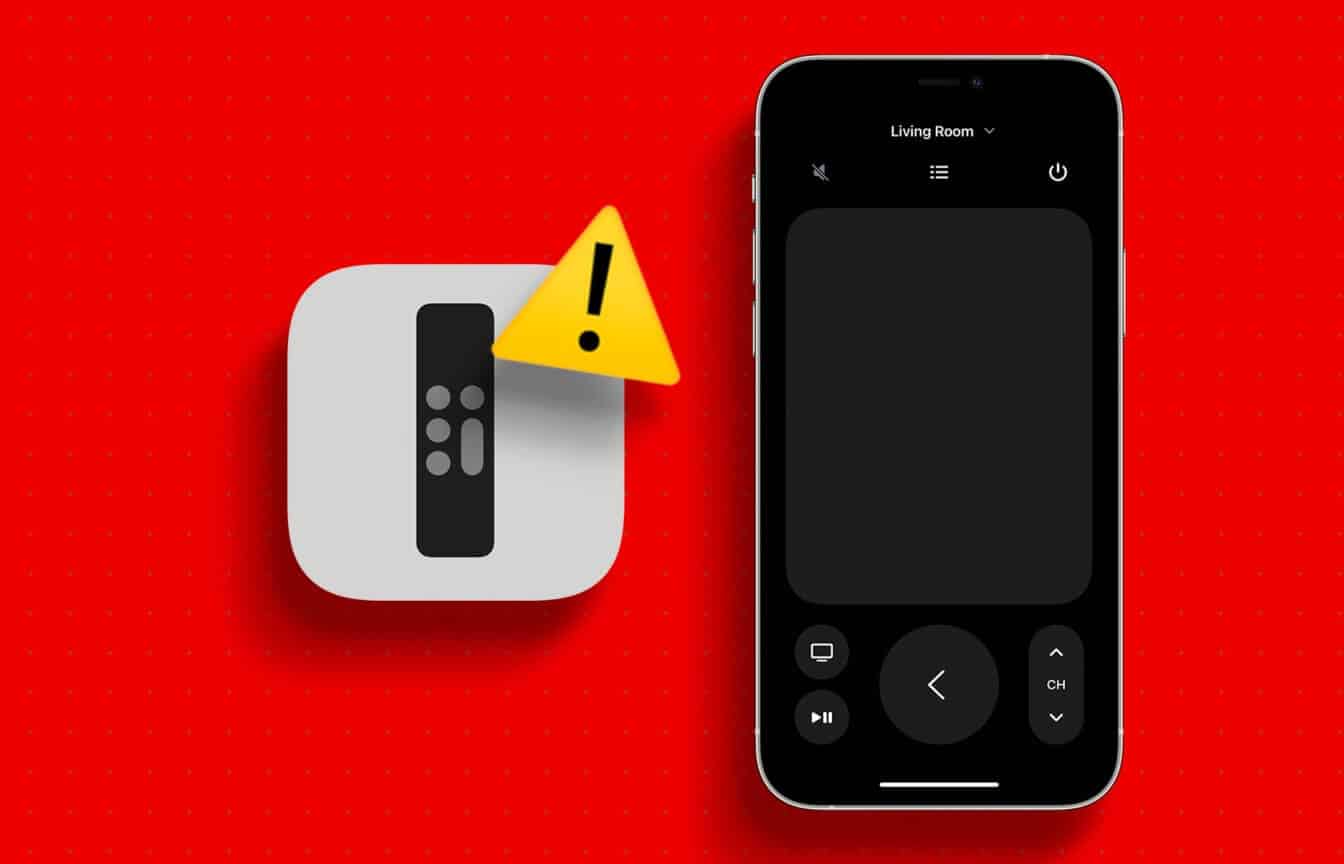
Mas alguns usuários reclamam que o aplicativo Remote no iPhone às vezes não é útil para navegar na interface da Apple TV. Se você estiver enfrentando o mesmo problema, aqui estão algumas soluções para ajudá-lo a corrigir o aplicativo Apple TV Remote que não está funcionando no seu iPhone.
1. Use a mesma rede WI-FI
A primeira coisa que você precisa para usar o aplicativo Remote no seu iPhone para controlar sua Apple TV é que seus dispositivos estejam conectados à mesma rede Wi-Fi. Esta é a primeira solução que recomendamos se você estiver enfrentando esse problema. Estar conectado à mesma rede Wi-Fi também habilitou o suporte ao AirPlay.
Passo 1: Vá para um aplicativo Configurações na tela inicial da Apple TV.

Passo 2: Localizar a rede.
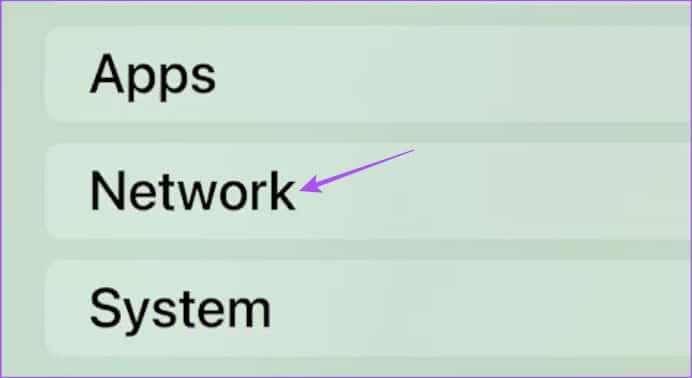
Etapa 3: Verifique o nome da rede Wi-Fi conectada.
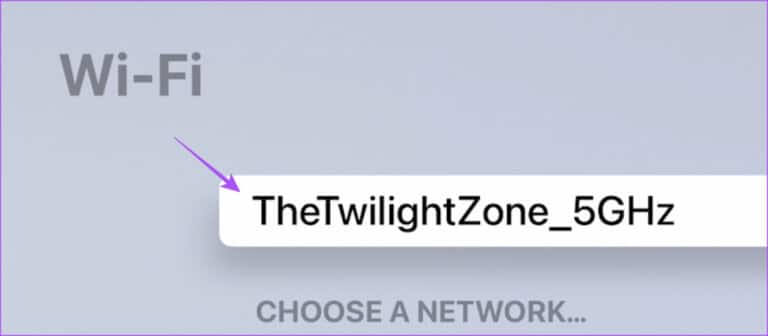
Passo 4: Abra um aplicativo Configurações No seu iPhone.

Passo 5: Clique em Wi-Fi gratuito.
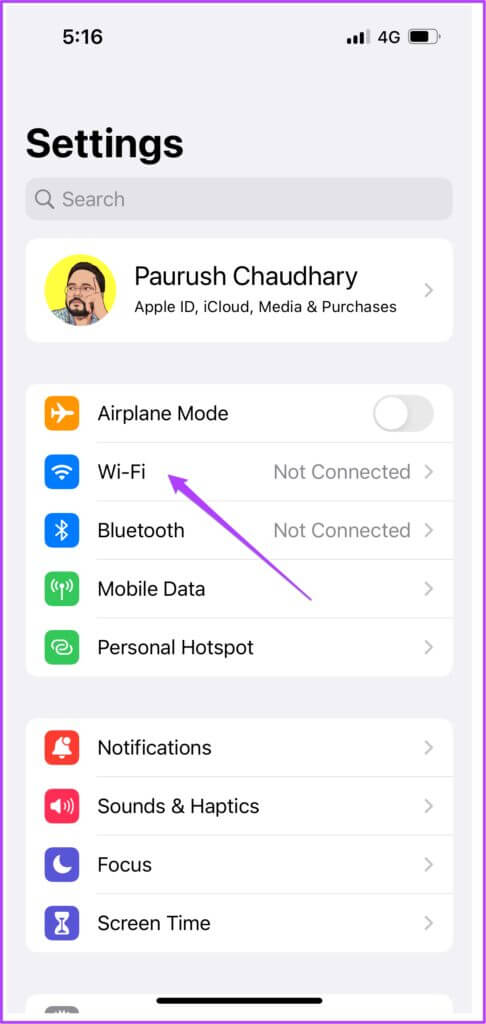
Etapa 6: Verifique se o seu iPhone também está conectado à mesma rede.
2. Use o mesmo ID Apple
Depois de verificar a rede Wi-Fi, você precisará verificar se os dois dispositivos estão usando o mesmo ID Apple. Veja como.
Passo 1: Abra um aplicativo Configurações na tela inicial da Apple TV.

Passo 2: Localizar Usuários e contas.
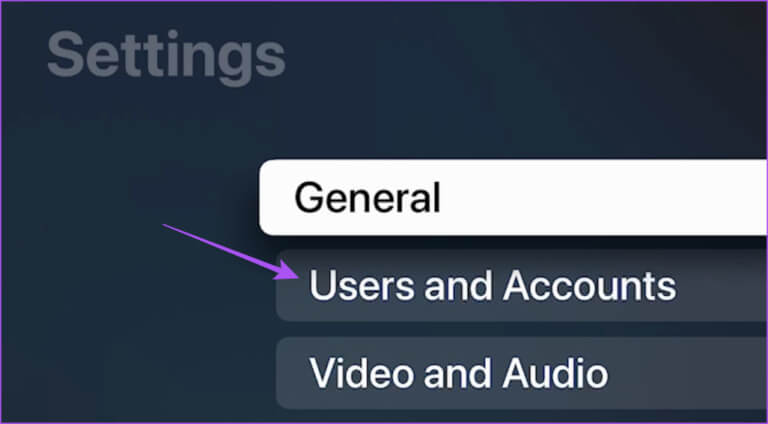
Etapa 3: Localizar usuário padrão.
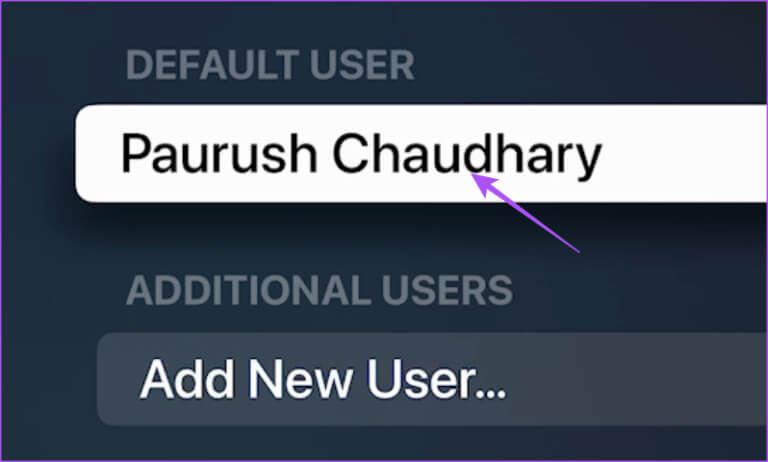
Passo 4: تحقق من identificação da Apple usuário em sua Apple TV.
Passo 5: Abra um aplicativo Configurações No seu iPhone.

Etapa 6: Clique em Nome do perfil seu no topo.
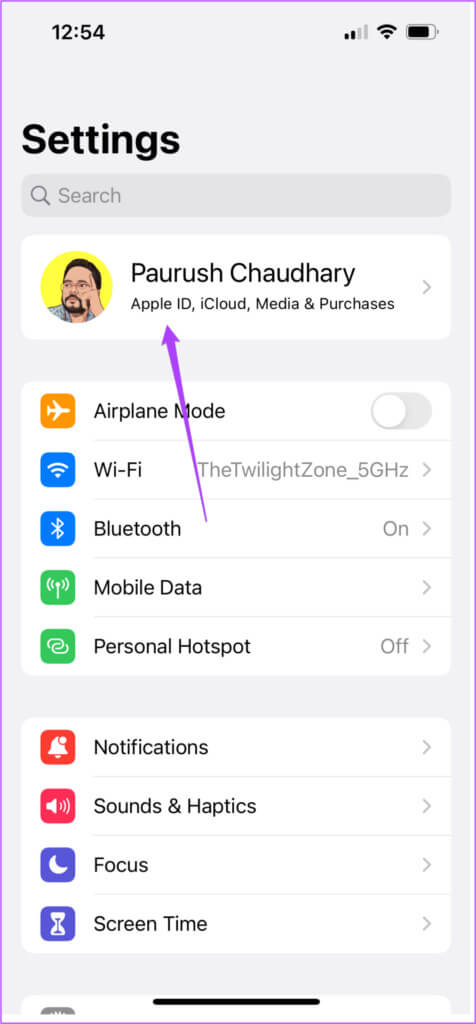
Passo 7: Verifique se o seu iPhone on-line Também o mesmo identificação da Apple.
3. ESQUEÇA E RECONECTE O IPHONE
Se o mesmo problema persistir, tente reconectar o iPhone à Apple TV. Você primeiro precisará esquecer seu iPhone e, em seguida, reconectar o aplicativo Remote novamente à sua Apple TV. Veja como.
Etapa 1: abrir Inscrição Configurações na tela inicial da Apple TV.

Passo 2: Localizar Controles remotos e dispositivos.
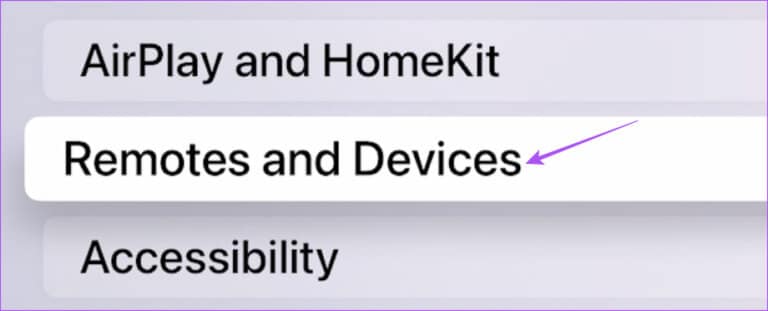
Etapa 3: Localizar Aplicações e dispositivos remotos.
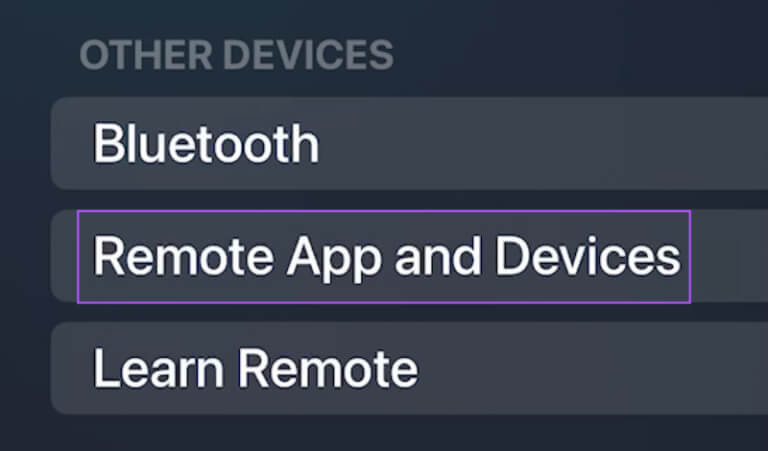
Passo 4: Localizar Iphone Seu.
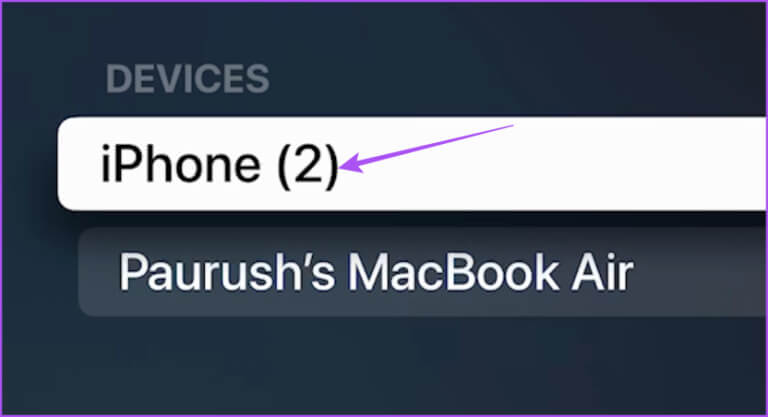
Passo 5: Localizar Esqueça este dispositivo.
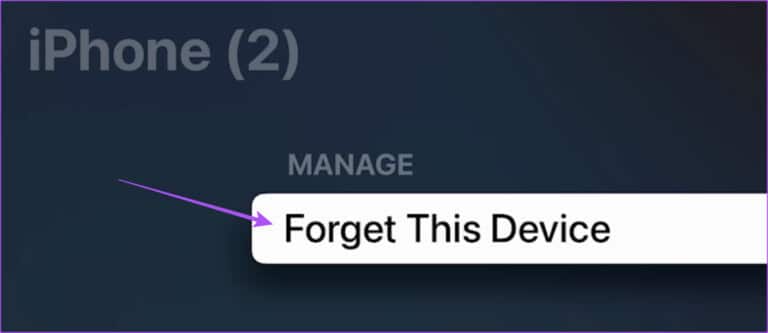
Etapa 6: Localizar Remoção Para confirmação.
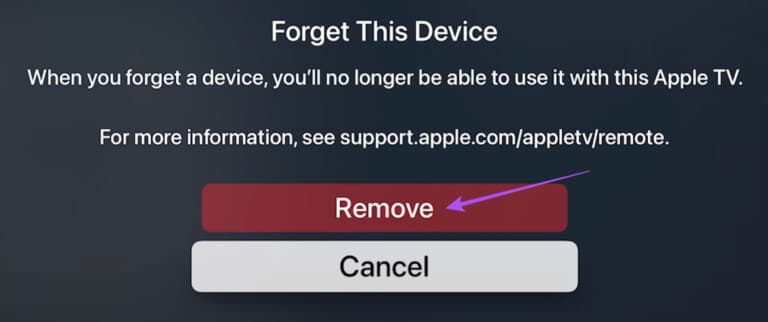
Passo 7: No seu iPhone, ative Centro de Controle Role para baixo no canto superior direito.
Passo 8: Clique em Ícone de aplicativo remoto.
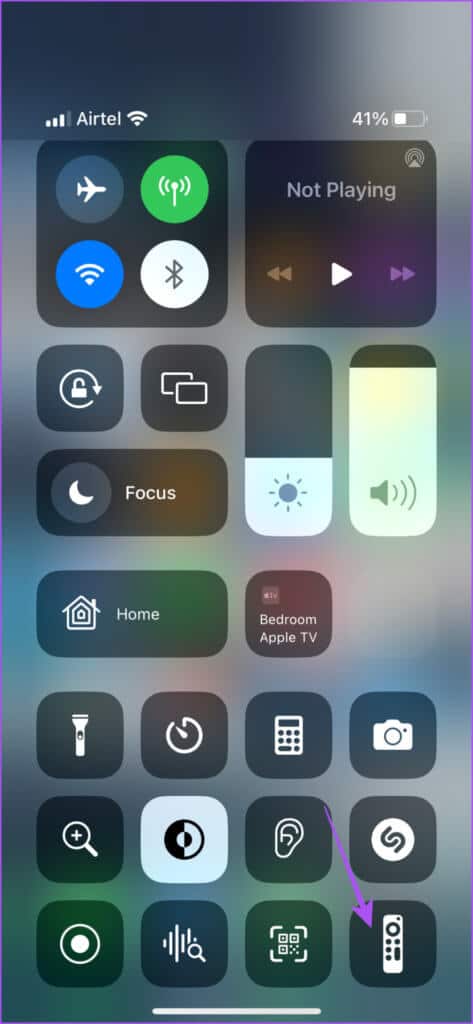
Etapa 9: Certifique-se de que sua Apple TV esteja selecionada como o dispositivo. Em seguida, verifique se o problema foi resolvido.
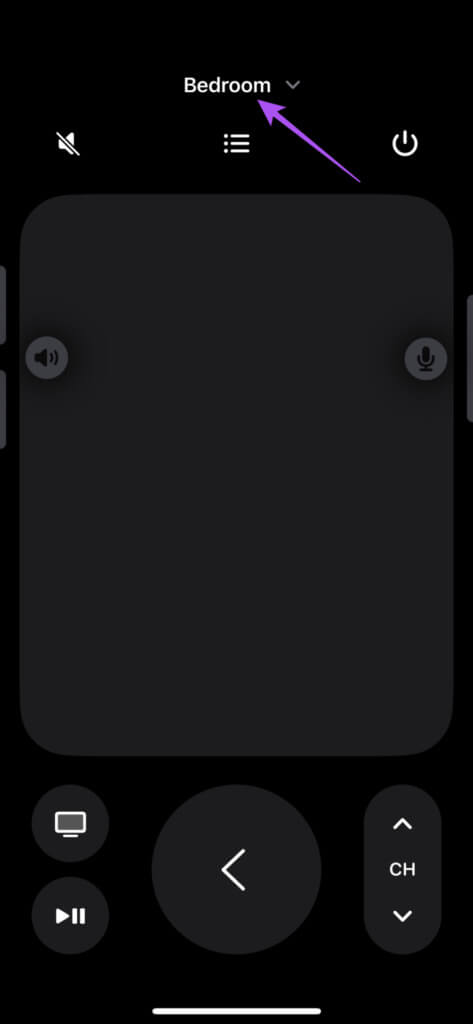
4. Atualização do IOS
Se você ainda não conseguir usar sua Apple TV usando o aplicativo Remote, atualize sua versão do iOS para resolver qualquer bug que esteja causando esse problema com o aplicativo Remote.
Passo 1: Abra um aplicativo Configurações No seu iPhone.

Passo 2: Clique em Público.
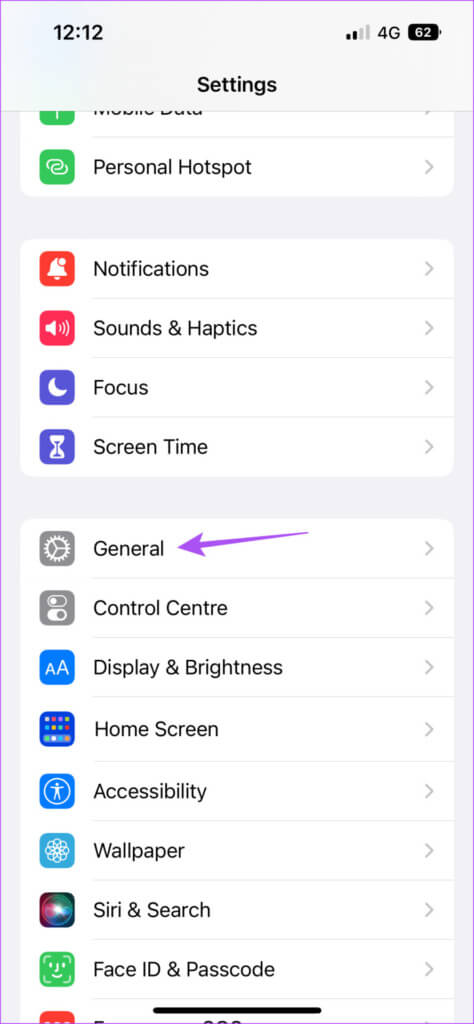
Etapa 3: Clique em atualizar software.

Passo 4: Em caso Atualizar disponibilidade Baixe e instale-o.
Passo 5: Então , Reinicie o aplicativo remoto E verifique se o problema foi resolvido.
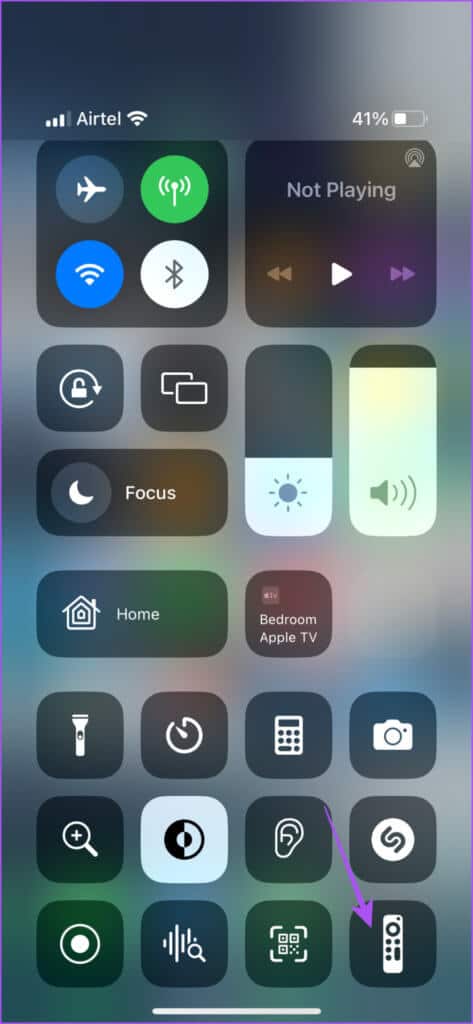
5. Reinicialize a APPLE TV
A redefinição da Apple TV restaurará todas as configurações e preferências padrão. Você será desconectado de todos os seus aplicativos de streaming, Apple ID e outros detalhes de Wi-Fi que você possa ter adicionado. Você também terá que reconectar seu iPhone novamente à sua Apple TV para verificar se o aplicativo Remote está funcionando.
Passo 1: Abra um aplicativo Configurações na tela inicial da Apple TV.

Passo 2: Role para baixo e selecione o sistema.
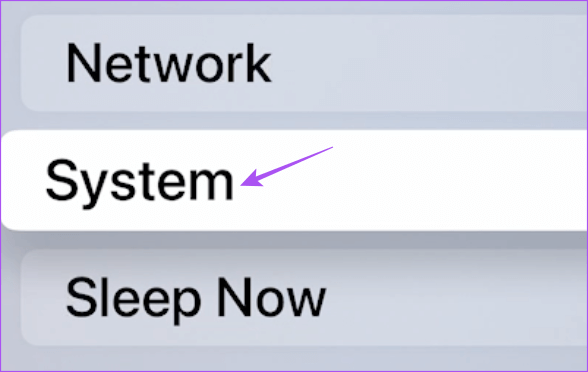
Etapa 3: Localizar Redefinir.
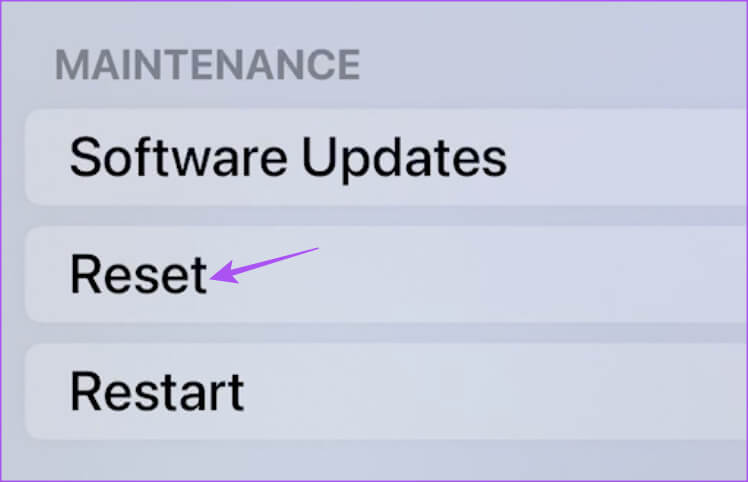
Passo 4: Localizar Reiniciar novamente Para confirmação. Se você tiver uma atualização pendente do tvOS, escolha a opção Redefinir e atualizar.
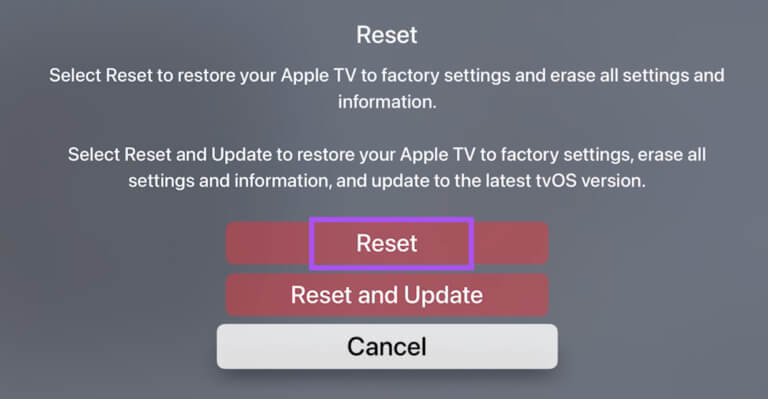
Passo 5: Selecione Redefinir novamente para iniciar o processo de redefinição.
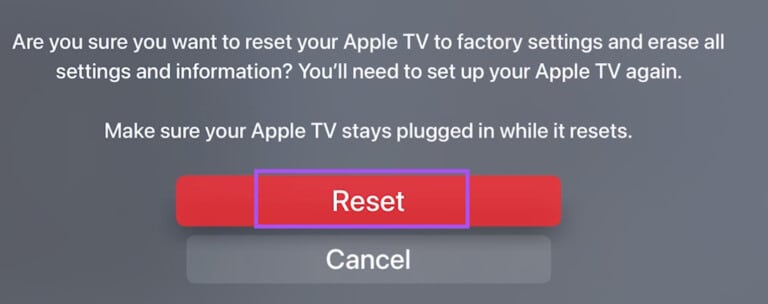
Etapa 6: Depois de reiniciar a Apple TV e terminar de configurá-la, verifique se o problema foi resolvido.
6. Atualização do TVOS
Seu último recurso é atualizar a versão do tvOS no seu modelo de Apple TV. Se você se inscreveu no programa beta do tvOS, esta solução é altamente recomendada, pois pode haver alguns problemas com a versão atual do software.
Passo 1: Abrir Configurações na tela inicial da Apple TV.

Passo 2: Role para baixo e selecione o sistema.
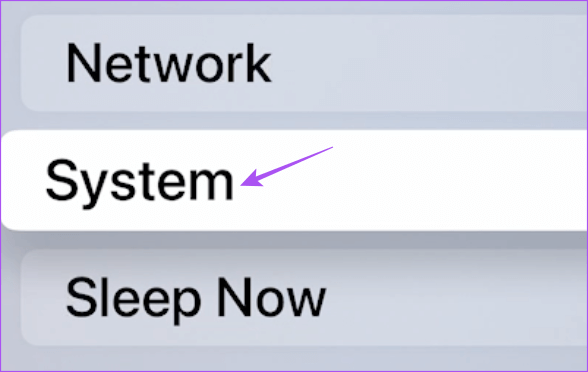
Etapa 3: Localizar Atualizações de software.
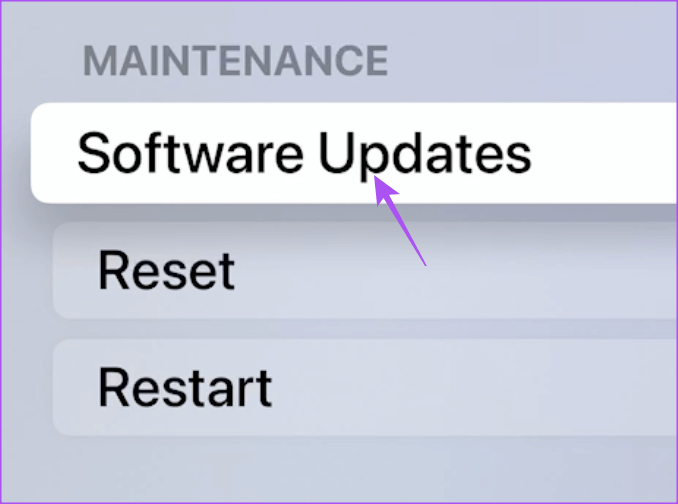
Passo 4: Localizar atualizar software.
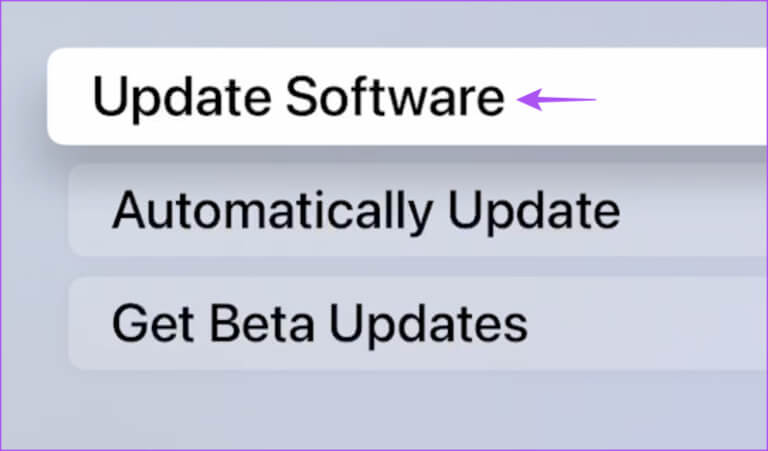
Passo 5: Se disponível Atualizar Baixe e instale-o.
Etapa 6: Depois disso, verifique se o problema foi resolvido.
CONTROLE A APPLE TV COM O IPHONE
Às vezes, quando o controle remoto fica preso embaixo do sofá e você não quer deixar de assistir ao seu filme ou programa de TV favorito, o aplicativo Remote no seu iPhone é muito útil. Essas soluções devem ajudá-lo a retomar o controle de sua Apple TV com o aplicativo Remote. Você também pode ler nosso post se O controle de volume não funciona no controle remoto Apple TV 4K. Você pode voltar sempre Página de suporte.